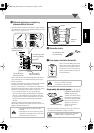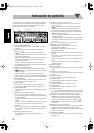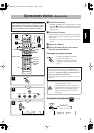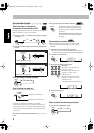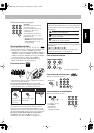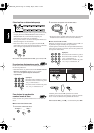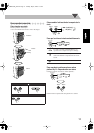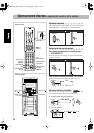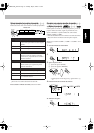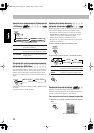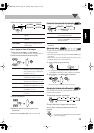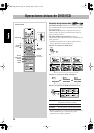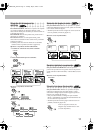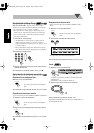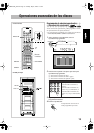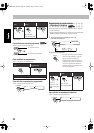13
Seleccionando los modos de sonido
Podrá seleccionar uno de los modos de sonido preajustados.
*Los elementos envolventes se añaden a los elementos SEA
para crear en su sala la sensación de estar allí.
Para cancelar el modo de sonido,
seleccione “OFF”.
Creando sus propios modos de sonido
—Modo de usuario
Podrá ajustar los modos de sonido preajustados y crear sus
propios modos de sonido, según sus preferencias. Los
ajustes cambiados se pueden almacenar como modos
USER1, USER2 y USER3.
• Si desea añadir elementos envolventes a su modo de sonido,
seleccione uno de los modos surround para el ajuste.
Mientras se visualize “
USER 1”, “USER 2” o “USER 3”
en la
pantalla...
1
Acceda al modo de control SEA.
2
3
Ajuste el patrón SEA.
1
Ajuste los graves (BASS).
2
Ajuste los agudos (TREBLE).
• Podrá ajustar el nivel de graves y agudos entre –3 y
+3.
4
Seleccione uno de los modos de usuario.
5
Almacene el ajuste.
• El modo de sonido cambia al almacenado por usted.
Modos SEA (Amplificador de efecto de sonido)
ROCK
Refuerza las frecuencias bajas y altas.
Conveniente para música acústica (ajuste
inicial).
POP
Conveniente para música vocal.
CLASSIC
Conveniente para música clásica.
Modos de usuario
USER1/2/3
Su modo individual almacenado en la
memoria. Véase la siguiente columna
“Creando sus propios modos de sonido—
Modo de usuario”.
Multimodo
MULTI
Genera de los altavoces envolventes, el
mismo sonido que el generado por los
altavoces delanteros.
Modos Surround*
DANCE
Aumenta la resonancia y los graves.
HALL
Añade profundidad y realismo al sonido.
STADIUM
Añade claridad y difunde el sonido, como
en un estadio exterior.
SOUND
MODE
DANCE
MULTI
POP CLASSIC
HALL
OFF
ROCK
STADIUM
Modos Surround*
Modos SEA
Remote
ONLY
INFO
SET
SET
LRBALANCE
SET
LRBALANCE
USER1 USER2 USER3
SET
DXT55UW_SP.book Page 13 Tuesday, May 9, 2006 1:15 PM